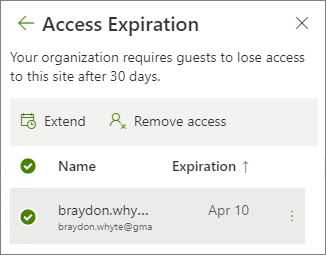Dacă sunteți administrator al site-ului MicrosoftSharePoint, poate fi necesar să gestionați accesul care expiră pentru invitații care au acces la conținutul de pe site-ul dvs. Dacă administratorul a setat o oră de expirare pentru accesul invitaților, fiecare invitat pe care îl invitați la site sau cu care partajați fișiere și foldere individuale va avea acces pentru un anumit număr de zile. Dacă doriți ca aceștia să continue să aibă acces, trebuie să le extindeți accesul.
Pe măsură ce invitații se apropie de data de expirare, un banner de pe site vă va notifica.
Note:
-
Această caracteristică este disponibilă în prezent pentru toate entitățile găzduite.
-
Administratorii colecției de site-uri vor primi o notificare prin e-mail o dată pe săptămână, care vă va informa despre toți invitații care vor expira în următoarele 2 până la 3 săptămâni.
-
Bannerul va apărea cu 2 până la 3 săptămâni înainte de data de expirare a invitatului și se va afișa doar în aplicația web. Bannerul nu se afișează în aplicația mobilă.
Cum funcționează politicile de expirare ale invitaților
Calitatea de membru invitat se aplică la nivel de grup Microsoft 365, prin urmare, invitații care au permisiunea de a vizualiza un siteSharePoint sau de a utiliza un link de partajare pot avea, de asemenea, acces la o echipă de Microsoft Teams sau la un grup de securitate. Atunci când expiră accesul la un siteSharePoint sau la un link de partajare, unii utilizatori invitați pot avea în continuare acces la o echipă sau la un grup de securitate din altă parte.
Politica de expirare a invitaților se aplică doar pentru invitații care utilizează linkuri de partajare sau persoane care au permisiuni directe la un siteSharePointdupă ce este activată politica pentru invitați. Politica de invitat nu se aplică utilizatorilor invitați care au permisiuni pre-existente sau acces printr-un link de partajare înainte să se aplice politica de expirare a invitaților.
Politica de expirare a utilizatorului invitat se aplică doar pentru utilizatorii invitați. Standard expirare de utilizator poate fi setată manual pentru orice utilizator dintr-o colecție de site-uri. Orice utilizator cu o valoare de expirare va fi eliminat atunci când expirarea trece, cu excepția cazului în care sunt administratori de site, caz în care expirarea va fi amânată până când nu mai este administrator de site sau când valoarea de expirare este ștearsă pentru el.
Extindeți accesul pentru un invitat
Atunci când un invitat se apropie de expirare, îi puteți reînnoi accesul. Accesul acestora va fi extins pentru numărul de zile configurat de administratorul dvs.
-
Pe site, selectați Setări, apoi selectați Permisiuni site.
-
Sub Expirare invitat, selectați Gestionare.
-
Pe pagina Expirare acces , selectați utilizatorul pe care doriți să-l extindeți și selectați Extindere.
-
În caseta de dialog de confirmare, selectați Da, extindere.
Note:
-
Dacă administratorul site-ului SharePoint a dezactivat expirarea invitaților după ce au fost setate datele de expirare, veți vedea o opțiune pentru a goli data de expirare de la invitați, permițându-le să aibă acces la site pe o perioadă nedeterminată.
-
Extinderea accesului unui invitat se aplică la tot accesul său de pe un site. Dacă doriți ca un invitat să aibă acces doar la un subset de resurse ale site-ului, trebuie să eliminați accesul acestuia din aceste elemente manual, înainte sau după extensie.
Eliminarea accesului pentru un invitat
Puteți elimina accesul unui invitat înainte ca accesul acestuia să expire.
-
Pe site, selectați Setări, apoi selectați Permisiuni site.
-
Sub Expirare invitat, selectați Gestionare.
-
Pe pagina Expirare acces , selectați utilizatorul al cărui acces doriți să-l eliminați, apoi selectați Eliminare acces.
-
În caseta de dialog de confirmare, selectați Da, eliminare.
Întrebări frecvente despre expirarea invitaților
Î: Ce se întâmplă cu partajarea linkurilor atunci când expiră accesul invitaților?
Un: Accesul invitaților este gestionat la nivel de utilizator, nu la nivel de document sau de partajare a linkului. Din acest motiv, partajarea linkurilor nu se dezactivează niciodată. În schimb, un utilizator invitat pierde accesul după ce acreditările de invitat expiră. Pentru a împiedica un invitat să piardă accesul la un link de document partajat anterior cu el, un administrator trebuie să extindă accesul invitaților individuali.
Î: Este Microsoft Entra ID modificată în vreun mod care necesită ca setarea de autentificare multifactor să fie reaplicată atunci când accesul invitaților expiră pentru un site SharePoint?
Un: Nu, expirarea accesului invitaților pentru un site deSharePoint nu modifică un cont de invitat.
Î: Ce se întâmplă atunci când un cont de utilizator invitat este șters din Active Directory (AD)?
Un: Expirarea invitaților este diferită de dezactivarea sau eliminarea unui cont în AD. Atunci când un cont este dezactivat, un utilizator nu se mai poate conecta. Atunci când este eliminat, contul nu mai există.
Î: Pot partaja un link cu o dată de expirare pre-determinată, în loc să mă bazez pe expirarea invitaților?
Un: Pentru mai multe informații despre setările linkului, consultați Partajarea fișierelor, folderelor și elementelor de listă.
Î: Politicile de expirare a invitaților care au fost actualizate în iulie 2021 se aplică la conturile invitat create înainte de iulie 2021?
Un: Expirarea se aplică doar utilizatorilor invitați care sunt adăugați la colecția de site-uri DUPĂ ce administratorul a activat politica (ori de câte ori s-a întâmplat acest lucru).
Î: Cât timp se va afișa bannerul de notificare pentru expirarea invitaților pe site-uri?
Un: Bannerul va apărea timp de 2 până la 3 săptămâni înainte de data de expirare a accesului invitaților.